V tomto rýchlom príspevku uvidíme, ako môžeme nainštalovať jednu z najpopulárnejších distribuovaných databáz Apache Cassandra na Ubuntu a začať ju tiež používať. Teraz začneme.
Prečítajte si tiež príspevky o Neo4J, Elasticsearch a MongoDB.
Apache Cassandra
Cassandra je jednou z najpopulárnejších distribuovaných databáz NoSQL od Apache, ktorá je známa svojou škálovateľnosťou, výkonom a vysoká dostupnosť bez jediného bodu poruchy.
Niektoré body, vďaka ktorým stojí Apache Cassandra vysoko, sú:
- Dôsledne a vysoko tolerantný voči chybám.
- Architektúra je veľmi blízko k Dynamo DB spoločnosti Amazon a dátový model je blízko k Bigtable spoločnosti Google.
- Vytvorené na facebooku
- Je to stĺpcovo orientovaná databáza
- Používa sa u niektorých veľmi veľkých spoločností, ako sú Cisco, Rackspace, Netflix a mnoho ďalších
Inštalácia Java
Aby sme mohli nainštalovať Cassandru na Ubuntu, musíme najskôr nainštalovať Javu. Java nemusí byť predvolene nainštalovaná. Môžeme to overiť pomocou tohto príkazu:
java -verziaKeď spustíme tento príkaz, dostaneme nasledujúci výstup: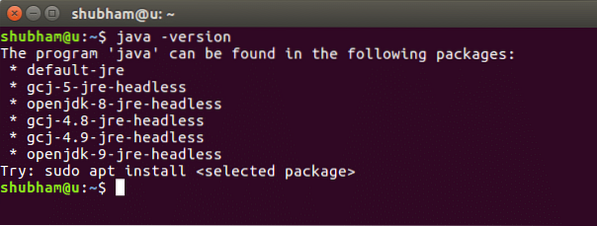
Teraz do nášho systému nainštalujeme Javu. Použite na to tento príkaz:
sudo add-apt-repository ppa: webupd8team / javasudo apt-get aktualizácia
sudo apt-get install oracle-java8-installer
Po spustení týchto príkazov môžeme pomocou rovnakého príkazu znova overiť, či je Java nainštalovaná.
Inštaluje sa Cassandra
Inštalácia Cassandry na Ubuntu je veľmi ľahká úloha a je to len otázka niekoľkých príkazov. Začneme pridaním úložiska Cassandra do zoznamu zdrojov Ubuntu:
echo "deb http: // www.apache.org / dist / cassandra / debian 311x hlavný "| sudo tee -a / etc / apt / sources.zoznam.d / cassandra.zdroje.zoznam
Po spustení tohto programu dostaneme nasledujúci výstup: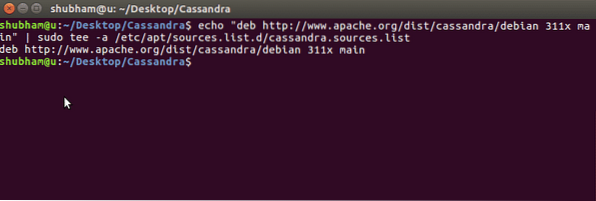
Teraz pridáme kľúče úložiska Apache Cassandra:
Po spustení tohto programu dostaneme nasledujúci výstup: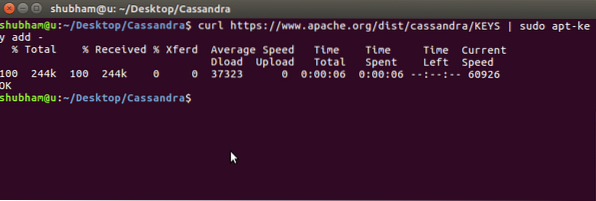
Teraz môžeme pomocou tohto príkazu aktualizovať zoznam apt-get pre Ubuntu:
Nakoniec sme pripravení nainštalovať Cassandru na stroj Ubuntu:
sudo apt-get nainštalovať cassandraPosledný príkaz môže na základe rýchlosti internetu trvať niekoľko minút. Teraz môžeme skontrolovať, či je Cassandra na našom stroji funkčná:
stav sudo service cassandraUvidíme, že služba je aktívna: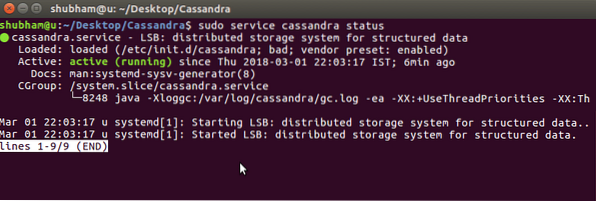
Pripojenie ku klastru Cassandra
Cassandra sa spustí automaticky po dokončení procesu inštalácie. Cassandra je distribuovaná databáza, a tak nefunguje ako jeden systém, ale pracuje v klastri, ktorý môže pozostávať z prakticky ľubovoľného počtu uzlov.
Keď sa Cassandra spustí na našom stroji, automaticky nastavila klaster, ktorého súčasťou bol jeden uzol. Pomocou tohto príkazu môžeme skontrolovať, či je klaster hore:
stav sudo nodetoolAk uvidíme OSN v našom výstupe to znamená, že klaster je funkčný: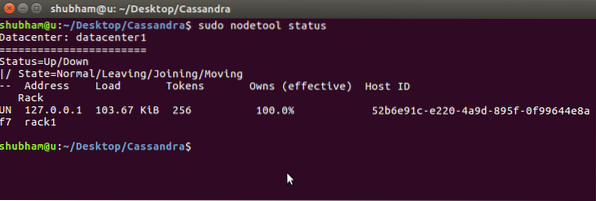
Pripojenie k databáze Cassandra
V poslednom kroku si ukážeme, ako môžeme vstúpiť do terminálu Cassandra. Pomocou jednoduchého príkazu začnite používať Cassandru:
cqlshAkonáhle to spustíte, uvidíme, že teraz môžeme na našom stroji vykonávať príkazy Cassandry a vytvárať súvisiace údaje: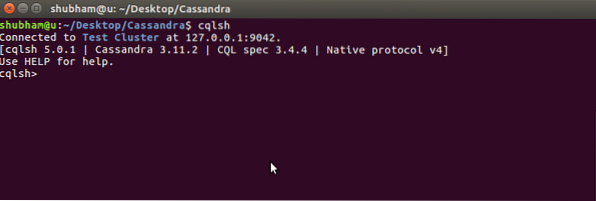
 Phenquestions
Phenquestions


